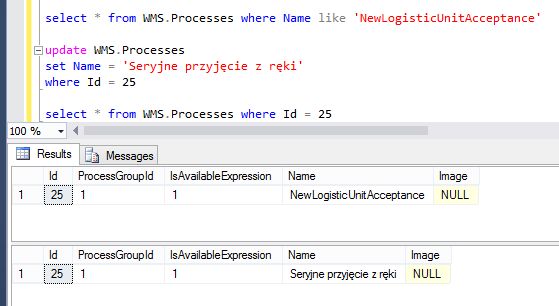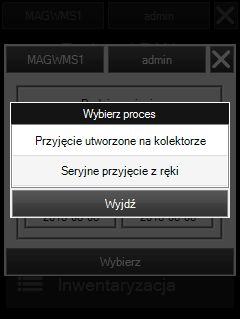Od wersji Comarch WMS 2018.5 zostały dodane nowe procesy związane ze skanowaniem kilku jednostek logistycznych jednocześnie i przypisania ich do jednego położenia. Proces może być wykorzystany np. podczas przyjmowania kilku jednostek logistycznych z dostawy na jedną lokalizację magazynową.
Procesy należy włączyć z poziomu bazy danych w tabeli WMS.Processes
select * from WMS.Processes where Name in ('LogisticUnitsProcess','LogisticUnitAcceptance','NewLogisticUnitAcceptance')
update WMS.Processes
set IsAvailableExpression = 1
where Id in (23, 24, 25)
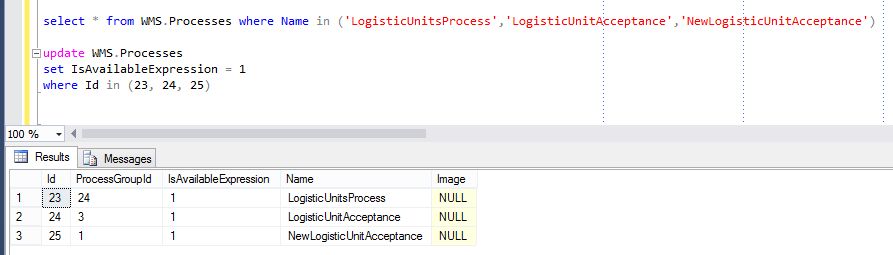
- LogisticUnitsProcess – Proces wykorzystywany do seryjnego skanowania, niezbędny do działania procesów:
- LogisticUnitAcceptance – Proces przyjęcia z systemu ERP
- NewLogisticUnitAcceptance – Proces przyjęcia z ręki
select * from WMS.Configuration where [Key] like 'AllowGenerateDocumentsWithoutProcessStage'
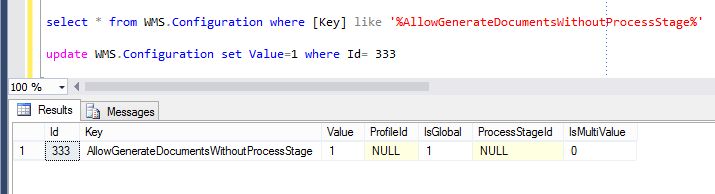
Po zmianie parametru należy zrestartować usługę synchronizacji
Do Comarch WMS trafia dokument przyjęcia z systemu ERP. W zakładce Jednostki logistyczne kierownik magazynu może przypisać jednostki logistyczne/położenia dla danych pozycji:
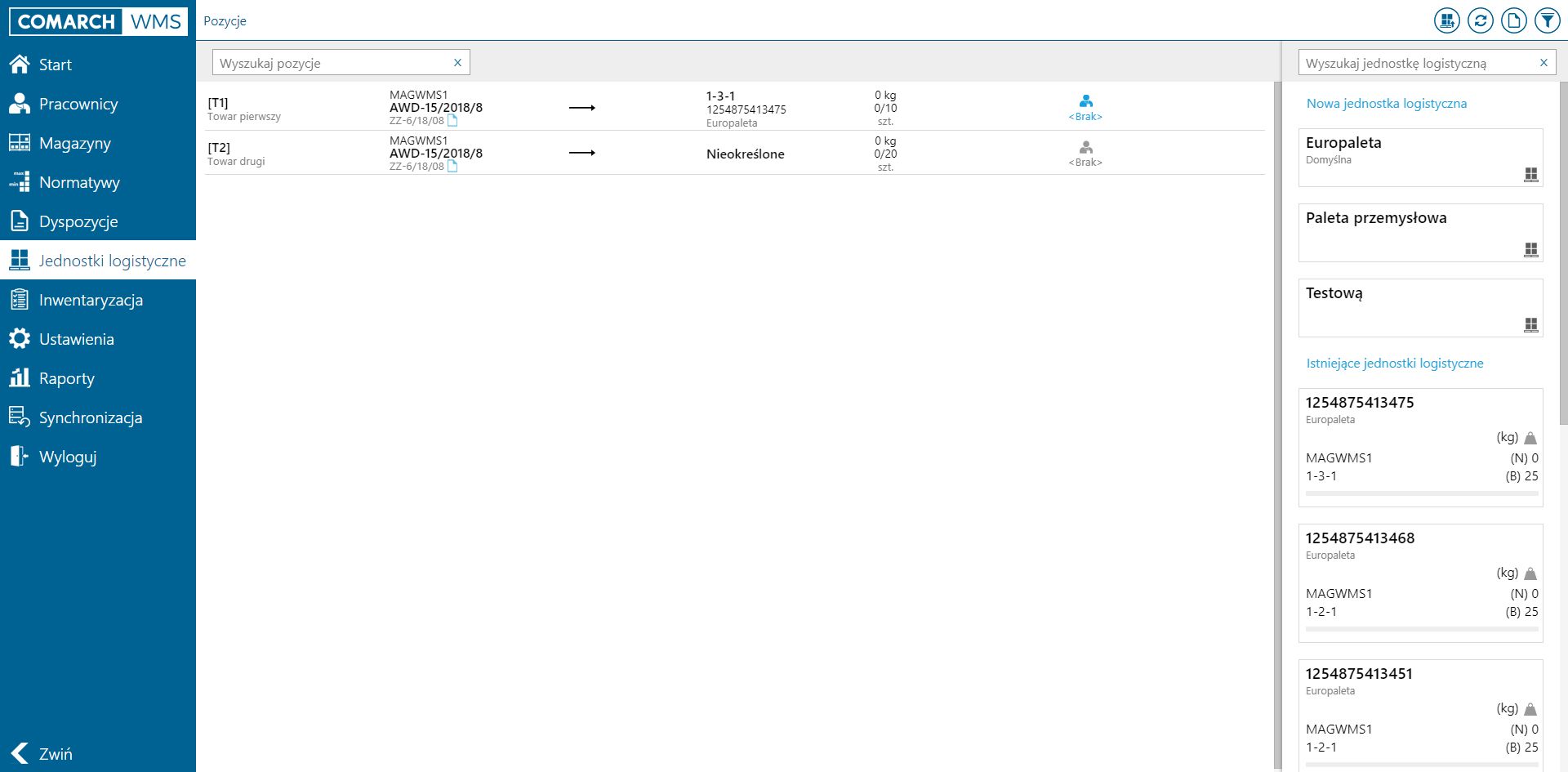

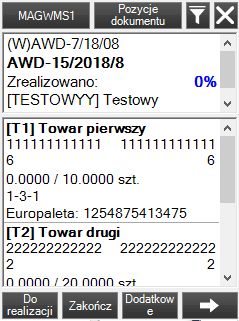
Skanuje kod palety, która zostaje pobrana i oznaczona na zielono:
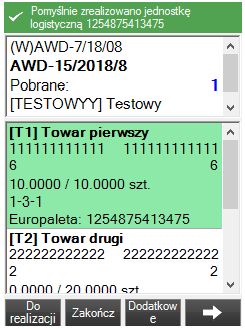
Operator skanuje kolejną paletę, którą chce zabrać:
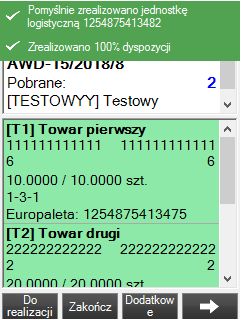
Następnie wystarczy zeskanować adres położenia, aby pobrane palety zostały przypisane do lokalizacji:
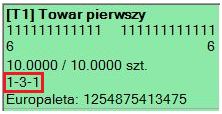
Operator może zeskanować sugerowaną lokalizację lub sam zdecydować gdzie zostanie odłożony towar:
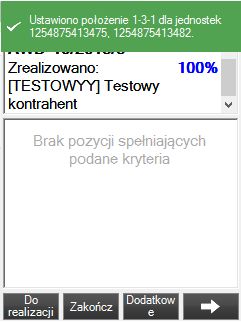
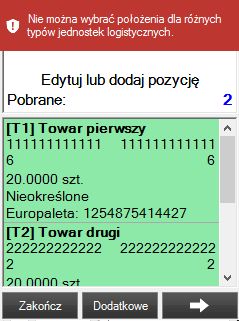
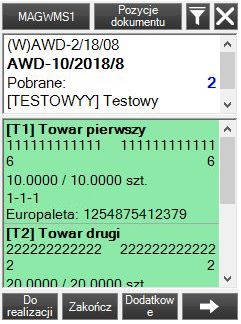
W momencie kiedy pobrane zostały dwie palety, operator klika w jedną z pozycji podświetloną na zielono (pobraną) po czym skanuje kod położenia tylko dla wskazanej pozycji:
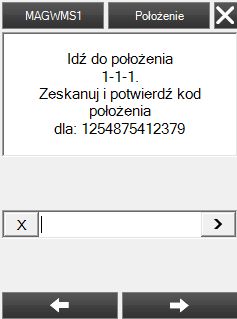
Nazwy procesów można zmienić w bazie danych w tabeli WMS.Processes:
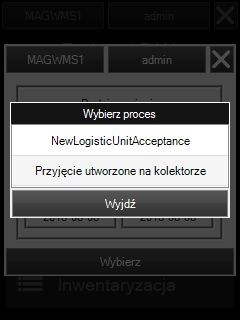
select * from WMS.Processes where Name like 'NewLogisticUnitAcceptance'
update WMS.Processes
set Name = 'NewLogisticUnitAcceptance'
where Id = 25